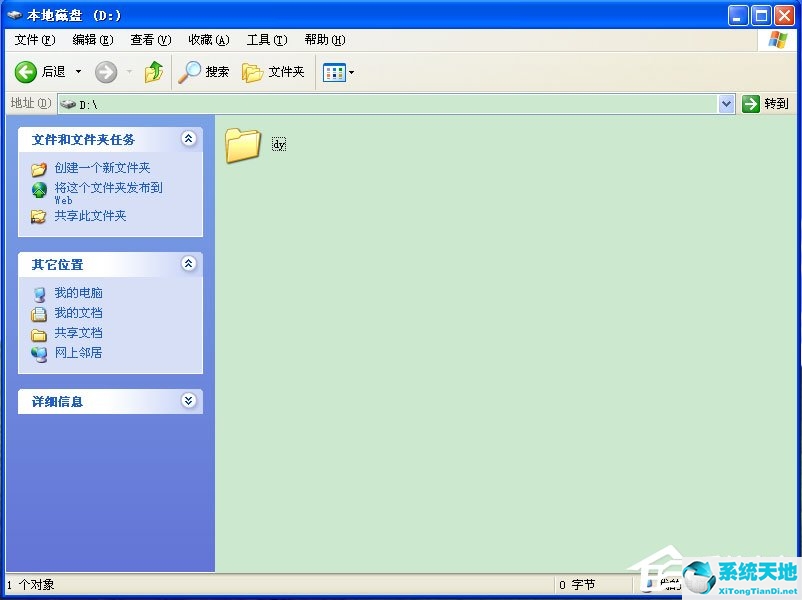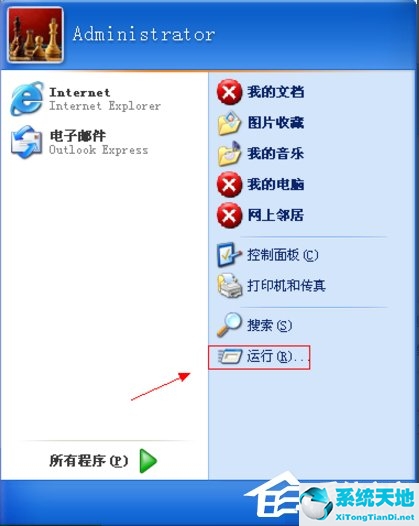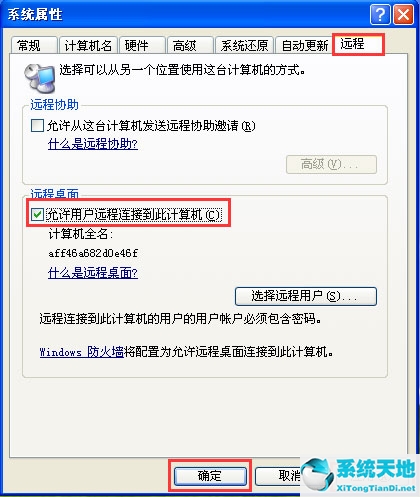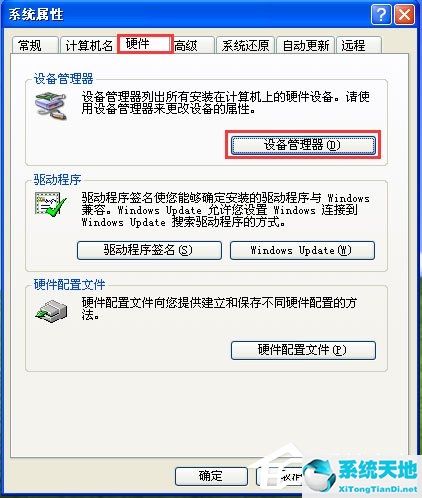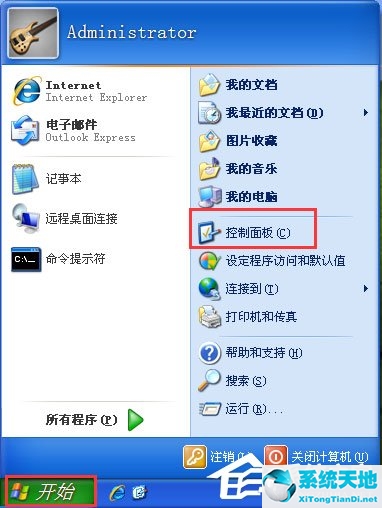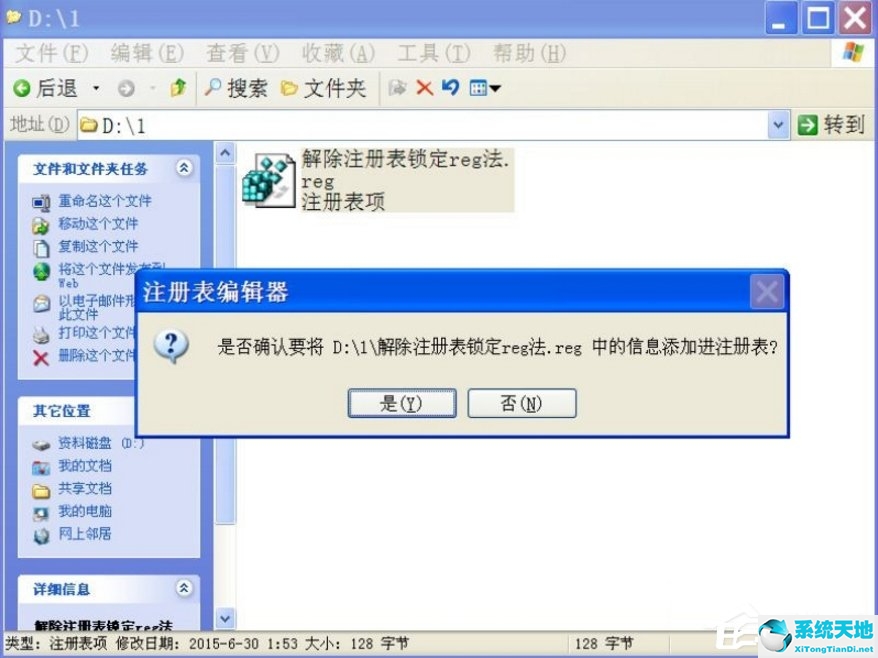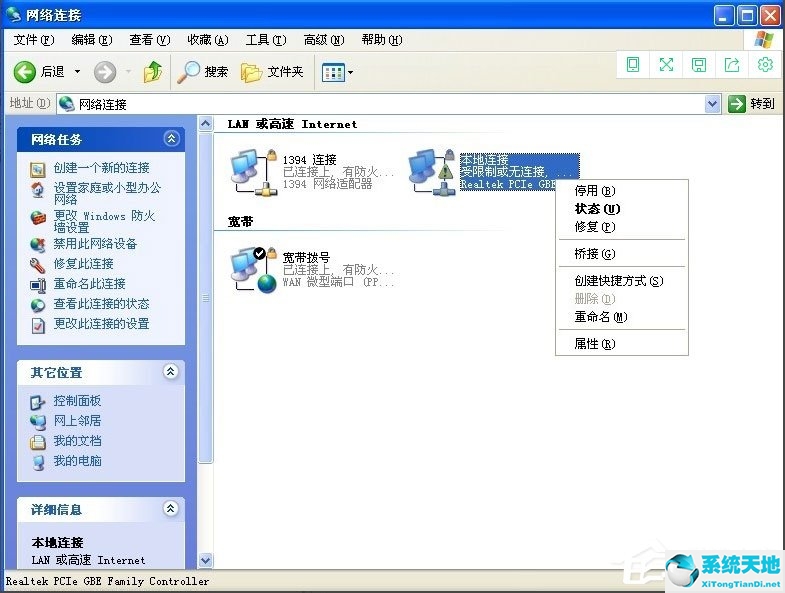如今,网络更加重要,几乎所有的公司,无论大小,都需要使用它。但有时也容易出现网络问题,很多用户会遇到网络受限或无法连接的情况。那么当遇到这个问题时应该怎么办呢?如果您不知道如何解决WinXP网络限制或无法连接的问题,那么请阅读本文!

1. 硬件操作
1、无法连接网络的主要原因是路由器死机。可以通过重启路由器来解决该问题。一般的方法是拔掉路由器的电源,等待两分钟,然后重新打开路由器的电源,这样网络就可以连接了。

2、第二种方法是虽然路由器没有死,但是电脑与路由器的连接有问题。我们只需拔掉网线,等待几分钟,然后重新插上即可。

2、软件操作:固定ip和自动ip切换
1.如果您的IP已经自动获取,那么您可以为电脑设置固定IP来解决问题。方法如下:打开网络中的网络和共享中心。
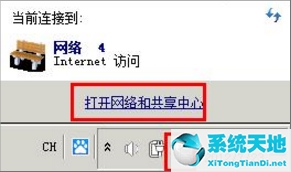
2. 在网络和共享中心,单击左侧导航栏中的【更改适配器设置】按钮,打开网络连接面板。

3、在网络连接面板中,右键单击本地连接,在打开的右键菜单中,我们选择【属性】。
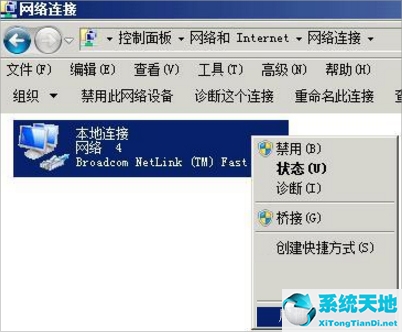
4.找到Internet协议,选择它,然后单击下面的[属性按钮]。
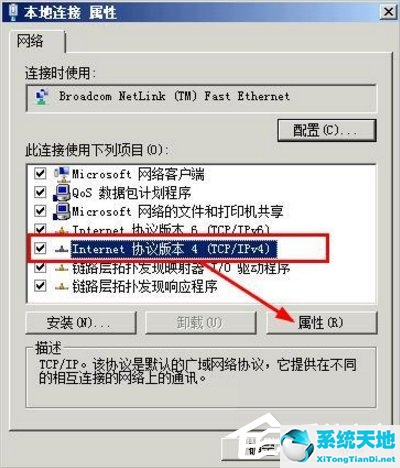
5、在属性对话框中,我们勾选【使用下面的IP地址】,然后填写IP和默认网关。 DNS 可以设置也可以不设置。那么有人想问,IP地址设置是什么呢?我们来看看如何获取正确的IP地址。

6. 按win+r 打开运行对话框。在打开的对话框中输入cmd并按回车键。
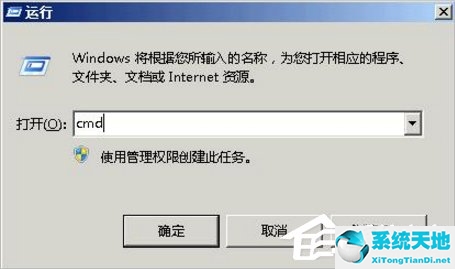
7、打开命令窗口,将输入法切换为英文格式,然后输入ipconfig,然后按回车键。
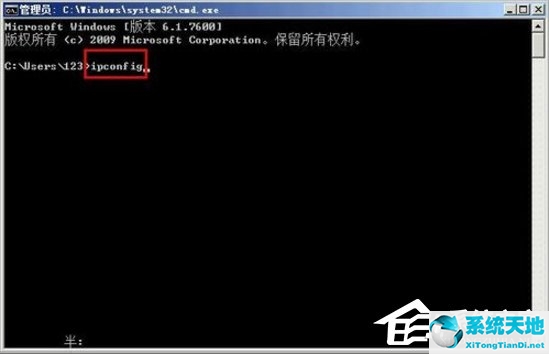
8. 稍后您将看到默认网关地址,因此如果您无法访问Internet,则该IP 地址可能不可用。对于你要设置的IP地址,随意更改默认网关地址的后三位即可,比如设置为192.168.1.100即可。这是您要设置的IP 地址。

9. 如果您及时修复了IP地址,则在无法连接网络时需要切换为自动获取IP。方法是一样的,就是这里选择自动获取IP地址。
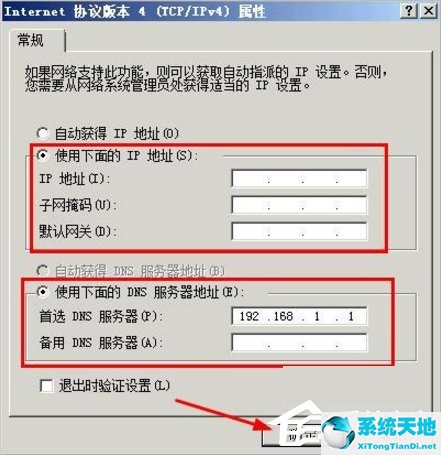
这就是WinXP网络限制或无法连接的解决方法。首先,我们可以尝试拔插网线或者重启路由器。如果还是不行,那就换个IP吧。